티스토리 뷰
2020년 4월 23일, Ubuntu 20.04 LTS 버전이 공식적으로 배포되었습니다.
기존에 쓰던 Ubuntu 18.04 LTS 버전을 포맷하고 재설치했는데, 설치 과정을 적어보겠습니다.
준비물: 4GB 이상의 USB
부팅 가능한 설치 USB 만들기
1. Ubuntu 이미지 파일 다운로드
설치 링크로 들어갑니다 (https://releases.ubuntu.com/20.04/)
아래와 같은 화면이 뜨는데 저는 터미널로 서버에 접근할 예정이라 Server 버전으로 설치하겠습니다. Server install image를 다운받습니다.

2. 자동 인스톨러 설치
설치 링크로 들어갑니다 (https://rufus.ie/)
여기서 Rufus 3.11 포터블을 다운로드 합니다.
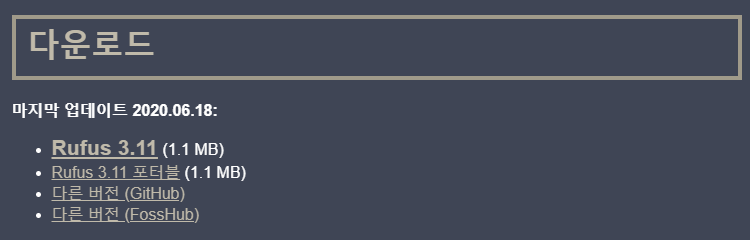
다운로드 후 USB를 꽂고 설치한 Rufus 3.11 포터블을 실행합니다. 실행하면 아래와 같은 화면이 나오는데 장치는 USB 장치를 선택 후
① 부트 선택 항목 중 다운로드 받은 우분투 이미지를 선택하고
② 시작 버튼을 눌러줍니다

순서대로 예, OK, 확인을 클릭합니다



이제 부팅 USB가 준비 되었습니다.

설치 USB로 우분투 설치하기
1. 부팅 USB 꽂기
위에서 설치한 부팅 USB를 꽂아줍니다.
2. 재부팅 후 BIOS 들어가기
USB를 꽂은 후 재부팅해서 BIOS 화면에 들어가줍니다. 메인보드 제조사마다 들어가는 방법이 다르기 때문에 확인을 해줄 필요가 있습니다.
메인보드 제조사 확인 명령어
sudo dmidecode -s baseboard-manufacturer메인보드 모델명 확인 명령어
sudo dmidecode -s baseboard-product-name확인해보니 제 메인보드는 ASRock의 X370 Gaming X라고 하네요.
재부팅 후 DEL을 여러번 누르면 UEFI 바이오스에 접근할 수 있습니다. (화면을 직접 찍은거라 화질이 좋지 않습니다 ㅠㅠ)

3. 부팅 Priority 설정하기
상단 Boot 메뉴로 들어가면 Boot Option Priorities가 있습니다. Boot Option #1에 설치 USB가 오도록 설정 후 F10을 눌러 종료합니다.

4. 기본 설정 후 설치 진행하기
3번까지 완료하면 재부팅 후 기본 설정 항목이 나옵니다. 먼저 언어는 전부 English로 설정합니다.


다음은 네트워크 설정을 위한 순서입니다. 이 부분이 중요한데, 고정 IP로 설정해보겠습니다.

Edit IPv4를 선택합니다.

IPv4 Method를 Manual로 변경하고 Subnet, Address, Gateway, Name Servers, Search Domains을 환경에 맞게 설정 후 저장합니다.

그 다음에는 프록시 서버를 설정하는 순서인데, 대부분 사용하지 않으므로 넘어갑니다.

미러 서버도 기본으로 하고 넘어갑니다.

스토리지 설정도 기본으로 하고 넘어가겠습니다.

서버 호스트 네임과 사용자 이름을 설정합니다.

다음 화면은 SSH setup인데, Install OpenSSH Server를 선택하고 다음으로 넘어갑니다.
그 다음 화면은 패키지 설치인데 굳이 설치 안 해도 나중에 명령어로 선택할 수 있습니다.
순서대로 완료하면 설치가 진행되고, 완료되면 외부 터미널로 접속할 수 있습니다.

* 모니터를 직접 찍다보니 화질이 많이 떨어지네요. USB 제작 후 설치 과정은 https://blog.dalso.org/linux/ubuntu-20-04-lts/9074 블로그를 참고했는데 화면을 직접 캡쳐하셔서 보기에 더 편할 것 같습니다.
'Server > Linux' 카테고리의 다른 글
| Linux 유용한 명령어 목록 (0) | 2020.11.19 |
|---|---|
| [Linux] Anaconda 설치 (Ubuntu) (0) | 2020.07.24 |
| [Linux] Ubuntu 계정 생성 및 sudo 권한 부여 (0) | 2020.07.20 |
